iPhone 7および6sから失われた写真を復元する方法
著者:
Roger Morrison
作成日:
22 9月 2021
更新日:
1 J 2024
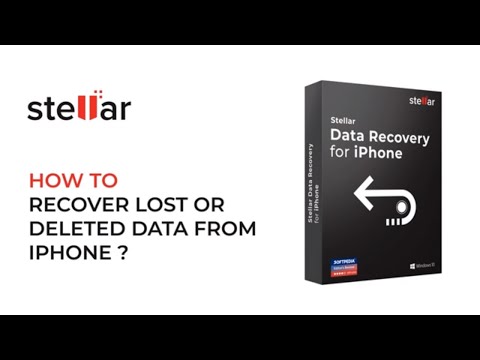
コンテンツ
この記事の内容:iPhoneデータ復旧ソフトウェアを使用する
ほとんどすべてのユーザーは、iPhoneから写真が失われることを知っています。 Appleモバイル、iPhone 7、iPhone 6sの最新モデルでは、iTunesバックアップファイルとiCloudを使用して写真を復元することは可能ですが、前提条件はiTunesまたはiCloudにバックアップファイルを作成することです写真の削除または損失。バックアップをお持ちでない方は、以下の手順に従ってください。
ステージ
パート1 iPhoneデータ復旧ソフトウェアの使用
- iPhoneから失われたデータを回復するように設計されたソフトウェアをダウンロードしてインストールします。 たとえば、Renee iPhone Recoveryがあります。
- この種のソフトウェアにより、iPhoneのすべてのセルを分析し、失われた写真の元のデータを見つけることができます。 iPhone 7、6s、6、5s、5と互換性があります。このサイトから無料版をダウンロードしてください:Reneelab。
-

iPhoneをコンピューターに接続し、Renee iPhone Recoveryプログラムを実行します。 iPhoneの情報がプログラムに表示されます。
パート2写真の収集
- クリックしてください 失われたデータを回復する. 次に、機能を選択します iOSデバイスから回復します。
- iPhoneの情報を確認したら、ボタンをクリックします 分析を開始する。 iPhoneの分析を待つだけです。
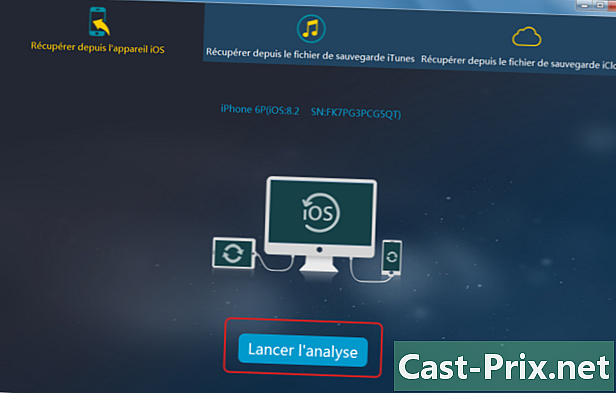
- iPhoneの情報を確認したら、ボタンをクリックします 分析を開始する。 iPhoneの分析を待つだけです。
- 写真をサムネイルとしてプレビューします。 次に、対象の写真を選択して取得します。
- 回復する写真(またはすべて)を選択できます。復元された写真はPCに保存されます。回復プロセスでは、iPhone上のデータは消去されません。 PCからiPhoneに写真を転送する場合は、iTunesを使用してください。
- Renee iPhone Recoveryを使用すると、写真だけでなく、ビデオ、連絡先、通話、メモ、音声メモ、リマインダー、カレンダー、Safariブックマークなども復元できます。
- 回復する写真(またはすべて)を選択できます。復元された写真はPCに保存されます。回復プロセスでは、iPhone上のデータは消去されません。 PCからiPhoneに写真を転送する場合は、iTunesを使用してください。

